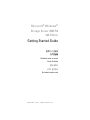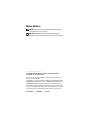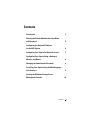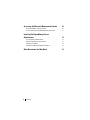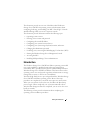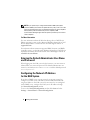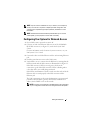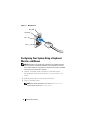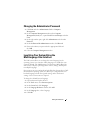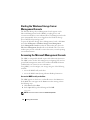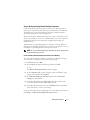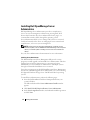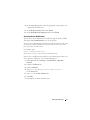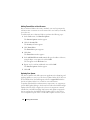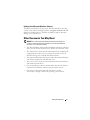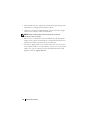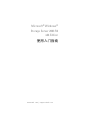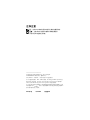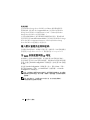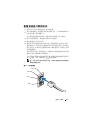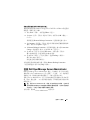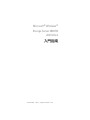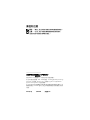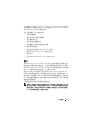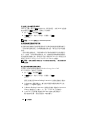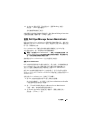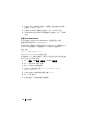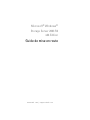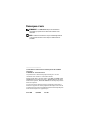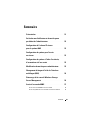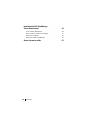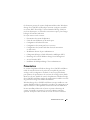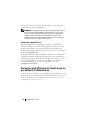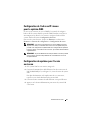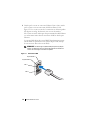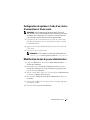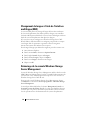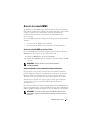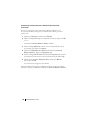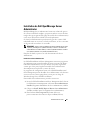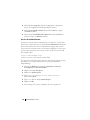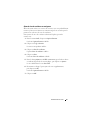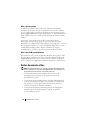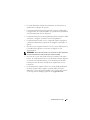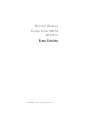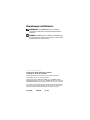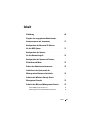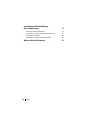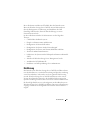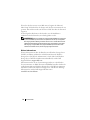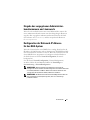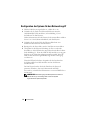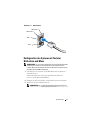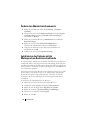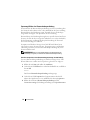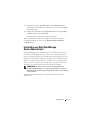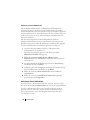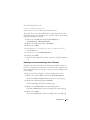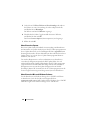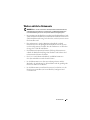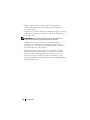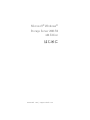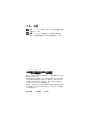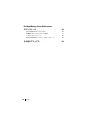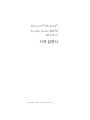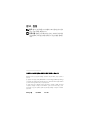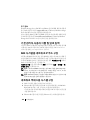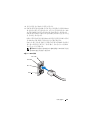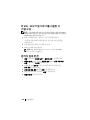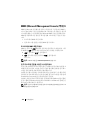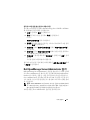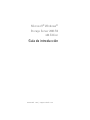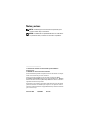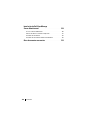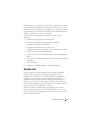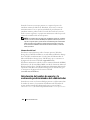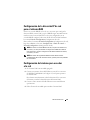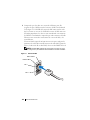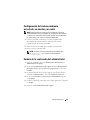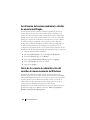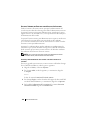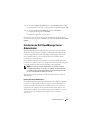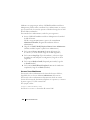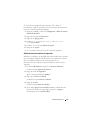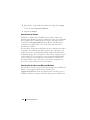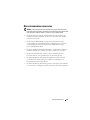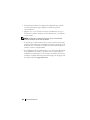www.dell.com | support.dell.com
Microsoft
®
Windows
®
Storage Server 2003 R2
x64 Edition
Getting Started Guide
使用入门指南
入門指南
Guide de mise en route
Erste Schritte
はじめに
시작 설명서
Guía de introducción
Seite laden ...
Seite laden ...
Seite laden ...
Seite laden ...
Seite laden ...
Seite laden ...
Seite laden ...
Seite laden ...
Seite laden ...
Seite laden ...
Seite laden ...
Seite laden ...
Seite laden ...
Seite laden ...
Seite laden ...
Seite laden ...
Seite laden ...
Seite laden ...
Seite laden ...
Seite laden ...
Seite laden ...
Seite laden ...
Seite laden ...
Seite laden ...
Seite laden ...
Seite laden ...
Seite laden ...
Seite laden ...
Seite laden ...
Seite laden ...
Seite laden ...
Seite laden ...
Seite laden ...
Seite laden ...
Seite laden ...
Seite laden ...
Seite laden ...
Seite laden ...
Seite laden ...
Seite laden ...
Seite laden ...
Seite laden ...
Seite laden ...
Seite laden ...
Seite laden ...
Seite laden ...
Seite laden ...
Seite laden ...
Seite laden ...
Seite laden ...
Seite laden ...
Seite laden ...
Seite laden ...
Seite laden ...
Seite laden ...
Seite laden ...
Seite laden ...
Seite laden ...
Seite laden ...
Seite laden ...
Seite laden ...
Seite laden ...
Seite laden ...
Seite laden ...
Seite laden ...

www.dell.com | support.dell.com
Microsoft Windows
Storage Server 2003 R2
x64 Edition
Erste Schritte

Anmerkungen und Hinweise
ANMERKUNG: Eine ANMERKUNG macht auf wichtige
Informationen aufmerksam, die die Arbeit mit dem Computer
erleichtern.
HINWEIS: Ein HINWEIS warnt vor möglichen Beschädigungen
der Hardware oder vor Datenverlust und zeigt auf, wie derartige
Probleme vermieden werden können.
____________________
Irrtümer und technische Änderungen vorbehalten.
© 2006 Dell Inc. Alle Rechte vorbehalten.
Jegliche Reproduktion dieses Dokuments ohne vorherige schriftliche
Genehmigung von Dell Inc. ist streng untersagt.
Marken in diesem Text: Dell und das DELL Logo, PowerEdge und Dell
OpenManage sind Marken von Dell Inc.; Windows Server ist eine Marke und
Microsoft und Windows sind eingetragene Marken von Microsoft Corporation.
Alle anderen in dieser Dokumentation genannten Marken und Handelsnamen
sind Eigentum der jeweiligen Hersteller und Firmen. Dell Inc. erhebt keinen
Anspruch auf Marken und Handelsnamen mit Ausnahme der eigenen.
Februar 2006 P/N YH406 Rev. A01

Inhalt 67
Inhalt
Einführung. . . . . . . . . . . . . . . . . . . . . . . . . . . . . . 69
Eingabe des vorgegebenen Administrator-
benutzernamens und -kennworts
. . . . . . . . . . . . . 71
Konfiguration der Netzwerk-IP-Adresse
für das NAS-System
. . . . . . . . . . . . . . . . . . . . . . . 71
Konfiguration des Systems
für den Netzwerkzugriff
. . . . . . . . . . . . . . . . . . . . 72
Konfiguration des Systems mit Tastatur,
Bildschirm und Maus
. . . . . . . . . . . . . . . . . . . . . . 73
Ändern des Administratorkennworts
. . . . . . . . . . . 74
Lokalisieren des Systems mit der
Mehrsprachen-Benutzerschnittstelle
. . . . . . . . . . 74
Aufrufen der Windows Storage Server
Management Console
. . . . . . . . . . . . . . . . . . . . . . 75
Aufrufen der Microsoft Management Console
. . . . 75
Lokaler MMC-Zugriff auf dem Host . . . . . . . . . . . . . . . . . 75
Systemzugriff über eine Remotedesktopverbindung
. . . . . . . . 76

68 Inhalt
Installation von Dell OpenManage
Server Administrator
. . . . . . . . . . . . . . . . . . . . . . . 77
Aufrufen von Server Administrator . . . . . . . . . . . . . . . . . 78
Hinzufügen von vertrauenswürdigen Sites im Browser
. . . . . . 79
Aktualisieren des Systems
. . . . . . . . . . . . . . . . . . . . . 80
Aktualisieren der Microsoft Windows-Software
. . . . . . . . . . 80
Weitere nützliche Dokumente . . . . . . . . . . . . . . . . 81

Erste Schritte 69
Dieses Dokument enthält einen Überblick über das Betriebssystem
Microsoft Windows Storage Server 2003 R2 x64 und Informationen
über die Konfiguration, Lokalisierung und Installation des Dell
PowerEdge NAS-Systems (Network Attached Storage) in einem
Unternehmensnetzwerk.
In diesem Dokument finden Sie Informationen zu den folgenden
Themen:
• Überblick über das Betriebssystem
• Eingabe von Benutzername und Kennwort
• Konfiguration der Netzwerk-IP-Adresse
• Konfiguration des Systems für den Netzwerkzugriff
• Konfiguration des Systems mit Tastatur, Bildschirm und Maus
• Ändern des Administratorkennworts
• Lokalisieren des Systems mit der Mehrsprachen-Benutzerschnittstelle
(MUI)
• Aufrufen der Windows Storage Server Management Console
• Ausführen der MUI-Schnittstelle
• Installation von Dell OpenManage Server Administrator
Einführung
Das Betriebssystem Windows Storage Server 2003 R2 x64 Edition bietet
neue Suchfunktionen, vereinfachte Einrichtung und Speicherverwaltung
sowie Erweiterbarkeit; insbesondere wird eine optimale NAS-Leistung
erreicht. Windows Storage Server 2003 R2 x64 Edition ist die neueste
Version dieser Betriebssystemreihe, die erhebliche Verbesserungen für
Speicherverwaltungsszenarien aufweist und sich einfach installieren lässt.
Ihr PowerEdge NAS-System ist vorkonfiguriert mit dem Betriebssystem
Windows Storage Server 2003 R2 x64 Edition. Die meisten Einrichtungs-
vorgänge wurden bereits durchgeführt und erfordern keinen Benutzer-
eingriff.

70 Erste Schritte
Wenn Sie das System zum ersten Mal starten, beginnt das Microsoft
Mini-Setup. Nach Abschluss des Setups wird das System automatisch neu
gestartet. Danach können Sie auf den Server lokal oder über das Netzwerk
zugreifen.
In den folgenden Abschnitt ist beschrieben, wie die Installations-
maßnahmen für das Betriebssystem durchgeführt werden.
ANMERKUNG: Wenn das System mit softwareseitigem RAID 5 vorkonfiguriert
ist, wird eine RAID-Synchronisation zum Optimieren des Arrays durchgeführt.
Der Vorgang findet im Hintergrund statt und kann bis zu seinem Abschluss die
allgemeine Systemleistung beeinträchtigen. Wenn das System vor Abschluss
des Vorgangs ausgeschaltet wird, beginnt die RAID-Synchronisation beim
nächsten Einschalten erneut, bis der Vorgang abgeschlossen ist.
Weitere Informationen
Weitere Informationen über das Betriebsystem Windows Storage Server
2003 R2 x64 Edition erhalten Sie im Dokument Microsoft Windows
Storage Server 2003 R2 x64 Administrator’s Guide (Microsoft Windows
Storage Server 2003 R2 x64 Administratorhandbuch) auf der Dell
Support-Website support.dell.com
Informationen über die zur Unterstützung mindestens erforderlichen
Versionsnummern von BIOS, Firmware und RAID-Controller erhalten Sie
im Dokument Microsoft Windows Storage Server 2003 R2 x64 Important
Information (Microsoft Windows Storage Server 2003 R2 x64 Wichtige
Informationen) auf der Dell Support-Website unter
www.dell.com/ostechsheets.

Erste Schritte 71
Eingabe des vorgegebenen Administrator-
benutzernamens und -kennworts
Wenn Sie sich am NAS-System zum ersten Mal anmelden, müssen Sie
einen Administratorbenutzernamen mit dem dazugehörigen Kennwort
eingeben. Der vorgegebene Administratorbenutzername für das NAS-
System lautet administrator, und das entsprechende Kennwort
ist storageserver.
Konfiguration der Netzwerk-IP-Adresse
für das NAS-System
Wenn das Netzwerk über einen DHCP-Server verfügt, brauchen Sie die
IP-Adresse des NAS-Systems nicht zu konfigurieren, da DHCP dem NAS-
System automatisch eine Adresse zuweist. Wenn das Netzwerk nicht mit
einem DHCP-Server ausgestattet ist, konfigurieren Sie die IP-Adresse
des NAS-Systems im Fenster Network Configuration (Netzwerk-
konfiguration).
Um das Fenster Network Configuration (Netzwerkkonfiguration)
zu öffnen, klicken Sie auf Start und wählen Sie Einstellungen→
Systemsteuerung→ Netzwerkkonfiguration.
ANMERKUNG: Wenn im Netzwerk kein DHCP-Server vorhanden ist,
benötigen Sie zum Durchführen der NAS-Konfiguration eine lokalen Gerätesatz
aus Tastatur, Bildschirm und Maus. Weitere Informationen finden Sie unter
„Konfiguration des Systems mit Tastatur, Bildschirm und Maus“.
ANMERKUNG: Die Windows Firewall ist standardmäßig aktiviert. Wenn Sie
über das Netzwerk auf das System zugreifen, kann es zu Verbindungs-
problemen kommen.

72 Erste Schritte
Konfiguration des Systems für den Netzwerkzugriff
1
Falls das NAS-System eingeschaltet ist, schalten Sie es aus.
2
Verbinden Sie ein Ende eines Ethernet-Kabels mit einem der
10/100/1000 RJ-45 NIC-Anschlüsse (siehe Abbildung 1-1) auf
der Rückseite des NAS-Systems.
Nähere Informationen über die Position der Systemanschlüsse erhalten
Sie im
User’s Guide
(Benutzerhandbuch) zum NAS-System.
3
Verbinden Sie das andere Ende des Ethernet-Kabels mit einer
funktionierenden Ethernet-Anschlussbuchse.
4
Betätigen Sie den Netzschalter, um das NAS-System einzuschalten.
5
Überprüfen Sie die Ethernet-Verbindung des Servers, indem Sie
kontrollieren, ob die LED für den entsprechenden Anschluss leuchtet.
Siehe Abbildung 1-1. Wenn die LED des NIC-Anschlusses stetig grün
leuchtet, ist die Verbindung ordnungsgemäß hergestellt. Wenn die
LED des NIC-Anschlusses gelb blinkt, zeigt dies die Übertragung
von Daten an.
Wenn die LED nicht leuchtet, überprüfen Sie den korrekten Sitz
des Ethernet-Kabels am NIC-Anschluss und an der Ethernet-
Anschlussbuchse.
Das NAS-System bezieht die für das Einrichten der Netzwerk-
parameter (IP-Adresse, Gateway-Subnetzmaske und DNS-
Serveradresse) erforderlichen Informationen von einem DHCP-Server
im Netzwerk.
ANMERKUNG: Der Startvorgang des NAS-Systems kann mehrere
Minuten dauern, je nach Konfiguration und der am System
angeschlossenen Speicherkapazität.

Erste Schritte 73
Abbildung 1-1. NIC-Anschluss
Konfiguration des Systems mit Tastatur,
Bildschirm und Maus
ANMERKUNG: Je nach Konfigurationsverfahren sind eventuell lokale KVM-
Verbindungen erforderlich, um die Installation und Konfiguration durch-
zuführen. Wenn Sie die Konfiguration über das Netzwerk vornehmen können,
benötigen Sie keine KVM-Verbindungen.
1
Verbinden Sie eine Tastatur, einen Bildschirm und eine Maus mit
dem NAS-System.
Nähere Informationen zu den Systemanschlüssen finden Sie
im
User’s Guide
(Benutzerhandbuch).
2
Betätigen Sie den Netzschalter, um das NAS-System einzuschalten.
3
Melden Sie sich beim NAS-System an.
ANMERKUNG: Der vorgegebene Administratorbenutzername lautet
administrator, und das zugehörige Kennwort ist storageserver.
LED für NIC 2
LED für NIC 1
NIC 1
NIC 2

74 Erste Schritte
Ändern des Administratorkennworts
1
Klicken Sie auf
Start
und wählen Sie
Verwaltung
→
Computer-
verwaltung
.
2
Erweitern Sie im Fenster
Computerverwaltung
im Zweig
Computer-
verwaltung (lokal)
den Eintrag
Lokale Benutzer und Gruppen
,
und wählen Sie
Benutzer
.
3
Klicken Sie im rechten Bereich auf
Administrator
, und wählen Sie
Kennwort festlegen
.
4
Klicken Sie im Fenster
Set Password for Administrator
(Kennwort für Administrator festlegen) auf
Fortsetzen
.
5
Geben Sie das Kennwort in den entsprechenden Feldern ein,
und klicken Sie auf
OK
.
6
Schließen Sie das Fenster
Computerverwaltung
.
Lokalisieren des Systems mit der
Mehrsprachen-Benutzerschnittstelle
Sie können für das NAS-System die Sprache der Betriebssystem-Benutzer-
schnittstelle ändern. Viele Sprachen sind standardmäßig auf dem System
installiert. Die Mehrsprachen-Benutzerschnittstelle (MUI) ermöglicht für
das NAS-System die Anzeige von Menüs, Dialogfenstern und Hilfedateien
in verschiedenen Sprachen.
Wenn das System mit dem Betriebssystem Windows Storage Server 2003
R2 x64 Edition vorkonfiguriert war, ist die Mehrsprachen-Schnittstelle
bereits für Ihre Sprache eingestellt, und zwar sowohl bei den Länder-
als auch den Browsereinstellungen. Es ist kein Eingriff vom Benutzer
erforderlich.
So ändern Sie die Standardsprache des Browsers:
1
Öffnen Sie ein Fenster des Internet-Explorer-Browsers.
2
Wählen Sie im Menü
Extras
den Eintrag
Internetoptionen
.
3
Klicken Sie auf der Registerkarte
Allgemein
auf
Sprachen
.
4
Klicken Sie im Fenster
Spracheinstellung
auf
Hinzufügen
.
5
Wählen Sie eine Sprache im Feld
Sprache
.
6
Klicken Sie auf
OK
.

Erste Schritte 75
Aufrufen der Windows Storage Server
Management Console
Die Windows Storage Server Management Console wird in der Microsoft
Management Console (MMC) angezeigt und ermöglicht eine einfache
und komfortable Verwaltung des Systems. Die Management Console wird
automatisch geöffnet, wenn Sie sich bei Windows Storage Server 2003
R2 x64 angemelden.
Um die Windows Storage Server Management Console zu öffnen, klicken
Sie auf Start und wählen Sie Alle Programme→ Windows Storage Server
Management (Windows Storage Server Verwaltung).
Im linken Bereich des Fensters Management Console wird der Knoten
File Server Management (Local) (Dateiserververwaltung [lokal]) als
Standardknoten angezeigt. Der mittlere Fensterbereich enthält Szenarien,
die Sie zur vereinfachten Betriebssystemverwaltung auswählen können.
Aufrufen der Microsoft Management Console
Die MMC ist standardmäßig im Microsoft Startmenü konfiguriert. Die
MMC lässt sich einsetzen für Datenträgerverwaltung, NFS-Konfiguration
sowie als allgemeine NAS-Verwaltungsstation. Weitere Informationen
erhalten Sie im mitgelieferten Dokument über Microsoft MMC.
MMC ermöglicht die Speicherkonfiguration mit einem der folgenden
Verfahren:
• Lokaler MMC-Zugriff auf dem Host
• Netzwerkzugriff auf die MMC über eine Remotedesktopverbindung
Lokaler MMC-Zugriff auf dem Host
Die MMC erscheint auf dem Host als auswählbare Option im Menü
Start. Wenn die MMC nach dem Start nicht im Menü Start angezeigt
wird, gehen Sie wie folgt vor:
1
Klicken Sie auf
Start
und wählen Sie
Ausführen
.
2
Geben Sie im Feld
Öffnen
den nachstehenden Befehl ein, und klicken
Sie auf
OK
:
nas.msc
ANMERKUNG: Die Datei nas.msc befindet sich im Verzeichnis
c:\windows\system32.

76 Erste Schritte
Systemzugriff über eine Remotedesktopverbindung
Verwenden Sie die Remotedesktopverbindung zur Serververwaltung über
das Netzwerk und reduzieren Sie so den Aufwand für die Fernverwaltung.
Remotedesktop für Verwaltung ist mit Terminal-Services-Technologie
ausgestattet und eignet sich speziell für die Serverwaltung.
Remotedesktop für Verwaltung benötigt keine spezielle Lizenz für Client-
Systeme, die auf den Server zugreifen. Außerdem ist es nicht erforderlich,
bei der Benutzung von Remotedesktop für Verwaltung die Terminal-
Server-Lizenzierung zu installieren.
Computer mit Windows Storage Server 2003 R2 x64 Edition lassen
sich auch von einem System mit einer Vorgängerversion von Windows
vollständig verwalten, wenn die Remotedesktopverbindung auf jenem
System installiert wird.
ANMERKUNG: Um von einer Netzwerkstation auf Remotedesktop für
Verwaltung zuzugreifen, verwenden Sie die Remotedesktopverbindung.
Erstellen und Speichern einer Remotedesktopverbindung auf dem Desktop
Um eine Remotedesktopverbindung zu Windows Storage Server 2003
R2 x64 Edition zu erstellen und zu speichern, gehen Sie wie folgt vor:
1
Klicken Sie auf
Start
und wählen Sie
Ausführen
.
2
Geben Sie im Feld
Öffnen
den nachstehenden Befehl ein, und klicken
Sie auf
OK
:
mstsc
Das Fenster
Remotedesktopverbindung
wird angezeigt.
3
Geben Sie im Feld
Computer
den Computernamen oder die IP-
Adresse des Speicherservers ein, und klicken Sie dann auf
Optionen
.
4
Klicken Sie im Fenster
Remotedesktopverbindung
im Feld
Connection settings
(Verbindungseinstellungen) auf
Speichern unter
.

Erste Schritte 77
5
Geben Sie im Fenster
Speichern unter
im Feld
Dateiname
einen
Namen für die Verbindung ein, und ergänzen Sie die standardmäßige
Erweiterung
.rdp
.
6
Wählen Sie im Dropdownmenü
Speichern in
den Eintrag
Desktop
,
und klicken Sie dann auf
Speichern
.
Die Verbindung wird auf dem Desktop gespeichert.
Weitere Informationen über das Konfigurieren der Remotedesktop-
verbindung erhalten Sie, wenn Sie im Remotedesktopverbindung
auf Hilfe klicken.
Installation von Dell OpenManage
Server Administrator
Dell OpenManage Server Administrator ist eine umfassende, Eine-zu-
Eins-Systemverwaltungslösung, die sich mit einer integrierten browser-
basierten Schnittstelle (der Server-Administrator-Homepage) oder einer
Befehlszeilenschnittstelle (CLI) über das Betriebssystem bedienen lässt.
Mit Server Administrator können Sie NAS-Systeme im Netzwerk lokal
und aus der Ferne verwalten. Die Verwaltung des gesamten Netzwerks
erfolgt über eine umfassende Eins-zu-Eins-Systemverwaltung.
ANMERKUNG: Ein „System“ im Sinne von Server Administrator kann
ein eigenständiges System sein, ein Server mit NAS-Einheiten in separaten
Gehäusen oder ein modulares System mit einem oder mehreren Servermodulen
in einem Gehäuse.
Nähere Informationen finden Sie in der Dokumentation zu Server
Administrator.

78 Erste Schritte
Installation von Server Administrator
Auf der Dell Installation and Server Management-CD befindet sich
ein Setup-Programm, mit dem sich Server Administrator und andere
Softwarekomponenten auf dem verwalteten System installieren, upgraden
und deinstallieren lassen. Außerdem können Sie Server Administrator auf
mehreren Systemen mit einer unbeaufsichtigten Installation über das
Netzwerk installieren.
Mit dem Setup-Programm auf der Dell Installation and Server
Management-CD können Sie Server Administrator auf Systemen mit
Windows Storage Server 2003 R2 x64 Edition installieren oder upgraden.
Um Server Administrator zu installieren, gehen Sie wie folgt vor:
1
Legen Sie die
Dell Installation and Server Management
-CD
im CD-Laufwerk des Systems sein.
Die CD wird automatisch gestartet, und das Fenster
Server
Administrator Installer
wird angezeigt.
2
Klicken Sie auf
Install, Modify, Repair or Remove Server
Administrator
(Server Administrator installieren, ändern, reparieren
oder entfernen).
3
Lesen Sie aufmerksam die Bedingungen im Fenster
Lizenzvertrag
,
und klicken Sie dann auf
Weiter
.
4
Wählen Sie im Fenster
Setup Type
(Setup-Typ) den betreffenden Typ
für die Installation aus, und klicken Sie auf
Weiter
.
5
Klicken Sie im Fenster
Ready to Install
(Bereit zur Installation)
auf
Installieren
.
6
Klicken Sie im Fenster
Install Wizard Completed
(Fertigstellen
des Assistenten) auf
Fertig stellen
.
Aufrufen von Server Administrator
Sie können Server Administrator lokal über den Host aufrufen, indem
Sie auf das Symbol Server Administrator auf dem Desktop doppelklicken.
Um Server Administrator direkt von einem Client-System auf dem
gleichen Netzwerk aufzurufen, öffnen Sie Internet Explorer 6.0 oder
höher, und stellen Sie eine Verbindung mit dem sicheren Port 1311
des NAS-Systems her.

Erste Schritte 79
Geben Sie beispielsweise ein:
https://DELL1234567:1311
wobei DELL1234567 der Name des NAS-Systems ist.
Wenn Port 1311 von der Firewall deaktiviert wurde, legen Sie mit den
folgenden Schritten eine Ausnahme fest, um Port 1311 zur Verwendung
durch OpenManage freizugeben.
1 Klicken Sie auf
Start
und wählen Sie
Einstellungen
→
Systemsteuerung
→
Windows-Firewall
.
2
Klicken Sie auf die Registerkarte
Ausnahmen
.
3
Klicken Sie auf
Port
.
4
Geben Sie
Dell OpenManage Server Administrator
im Feld
Name
ein.
5
Geben Sie
1311
im Feld
Portnummer
ein.
6
Klicken Sie auf
OK
.
7
Wenn Sie dazu aufgefordert werden, starten Sie den Firewall-Dienst
neu.
Hinzufügen von vertrauenswürdigen Sites im Browser
Aufgrund von verbesserten Microsoft-Sicherheitsstandards werden Sie
beim ersten Zugriff auf eine Internet- oder Intranet-Site möglicherweise
dazu aufgefordert, diese Site der Zone mit den vertrauenswürdigen Sites
hinzuzufügen.
So fügen Sie im Internet Explorer vertrauenswürdige Sites hinzu:
1
Klicken Sie im Menü
Extras
auf den Eintrag
Internetoptionen
.
Das Fenster
Internet Options
(Internetoptionen) wird angezeigt.
2
Klicken Sie auf die Registerkarte
Sicherheit
.
Das Menü
Security
(Sicherheit) wird angezeigt.
3
Klicken Sie auf
Trusted Sites
(Vertrauenswürdige Sites).
Die Option
Trusted sites
(Vertrauenswürdige Sites) wird angezeigt.
4
Klicken Sie auf
Sites
.
Das Fenster
Trusted sites
(Vertrauenswürdige Sites) wird angezeigt.

80 Erste Schritte
5
Geben Sie im Feld
Diese Website zur Zone hinzufügen:
die Adresse
der Website ein, unter Verwendung des sicheren https-Protokolls,
und klicken Sie auf
Hinzufügen
.
Die Website wird im Feld
Websites:
angezeigt.
6
Wiederholen Sie Schritt 5 gegebenenfalls für weitere Websites,
und klicken Sie dann auf
OK
.
Das Fenster
Internet Options
(Internetoptionen) wird angezeigt.
7
Klicken Sie auf
OK
.
Aktualisieren des Systems
Die
Server Update Utility
-CD enthält eine Anwendung zum Identifzieren
und Anwenden von Updates für den Server. Das SUU-Dienstprogramm zum
Server-Update kann auch von der Dell Support-Website
support.dell.com
heruntergeladen werden. Weitere Informationen hierzu finden Sie im
Server
Update Utility User’s Guide
(Server-Update-Dienstprogramm Benutzer-
handbuch) zum System.
Um einzelne Komponenten von Server Administrator zu aktualisieren,
verwenden Sie komponentenspezifische Dell Update-Pakete, die sich
auf der
Dell PowerEdge Updates
-CD befinden. Das SUU-Dienstprogramm
vergleicht die derzeit auf dem Dell PowerEdge NAS-System installierten
Komponentenversionen mit den Update-Komponenten auf der
Dell
PowerEdge Updates
-CD. Verwenden Sie das SUU-Dienstprogramm, um die
Versionsvergleiche anzuzeigen und das gesamte System zu aktualisieren.
Aktualisieren der Microsoft Windows-Software
Um das Betriebssystem Windows Storage Server 2003 R2 x64 Edition
zu aktualisieren, rufen Sie die Microsoft Support-Website
support.microsoft.com auf. Alle Updates für die Windows Server 2003 R2
x64 Editions gelten für Windows Storage Server 2003 R2 x64.

Erste Schritte 81
Weitere nützliche Dokumente
HINWEIS: Das Product Information Guide (Produktinformationshandbuch)
enthält wichtige Informationen zu Sicherheits- und Betriebsbestimmungen.
Garantiebestimmungen können als separates Dokument beigelegt sein.
• Im zusammen mit der Rack-Lösung gelieferten
Rack Installation Guide
(Rack-Installationshandbuch) bzw. in der
Rack Installation Instructions
(Rack-Installationsanleitung) ist beschrieben, wie das System in einem
Rack installiert wird.
•Das
Administrator’s Guide
(Administratorhandbuch) enthält
Informationen über die Konfigurationsmaßnahmen für das System
und einen allgemeinen Überblick über die Funktionen von Windows
Storage Server 2003 R2 x64 Edition.
• Das Dokument
Important Information
(Wichtige Informationen)
enthält die Mindestanforderungen für Hardware und Software und
informiert über bekannte Probleme.
•Das
User's Guide
(Benutzerhandbuch) enthält Informationen
über Systemfunktionen und technische Daten.
• In der Dokumentation zur Systemverwaltungssoftware sind die
Merkmale, die Anforderungen, die Installation und der grundlegende
Einsatz der Software beschrieben.
• In der Dokumentation zum Betriebssystem ist beschrieben, wie das
Betriebssystem installiert (sofern erforderlich), konfiguriert und
verwendet wird.

82 Erste Schritte
• Dokumentationen für alle separat erworbenen Komponenten
enthalten Informationen über die Konfiguration und Installation
dieser Zusatzgeräte.
• Möglicherweise sind auch aktualisierte Dokumente beigelegt, in denen
Änderungen am System, an der Software oder an der Dokumentation
beschrieben sind.
ANMERKUNG: Lesen Sie diese aktualisierten Dokumente immer zuerst,
da sie frühere Informationen gegebenenfalls außer Kraft setzen.
• Möglicherweise sind Versionshinweise oder Readme-Dateien
vorhanden – diese enthalten letzte Aktualisierungen der System-
dokumentation oder fortgeschrittenes technisches Referenzmaterial
für erfahrene Benutzer oder Techniker.
• Im Dokument
Server Update Utility User's Guide
(Server-Update-
Dienstprogramm Benutzerhandbuch) ist beschrieben, wie Sie mit
dem Server-Update-Dienstprogramm die Softwareversionen auf
dem System anzeigen und die Systemsoftware aktualisieren. Das
Dienstprogramm kann von der Dell Support-Website
support.dell.com
heruntergeladen werden.
Seite laden ...
Seite laden ...
Seite laden ...
Seite laden ...
Seite laden ...
Seite laden ...
Seite laden ...
Seite laden ...
Seite laden ...
Seite laden ...
Seite laden ...
Seite laden ...
Seite laden ...
Seite laden ...
Seite laden ...
Seite laden ...
Seite laden ...
Seite laden ...
Seite laden ...
Seite laden ...
Seite laden ...
Seite laden ...
Seite laden ...
Seite laden ...
Seite laden ...
Seite laden ...
Seite laden ...
Seite laden ...
Seite laden ...
Seite laden ...
Seite laden ...
Seite laden ...
Seite laden ...
Seite laden ...
Seite laden ...
Seite laden ...
Seite laden ...
Seite laden ...
Seite laden ...
Seite laden ...
Seite laden ...
Seite laden ...
Seite laden ...
Seite laden ...
Seite laden ...
Seite laden ...
Seite laden ...
Seite laden ...
Seite laden ...
Seite laden ...
Seite laden ...
Seite laden ...
-
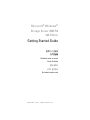 1
1
-
 2
2
-
 3
3
-
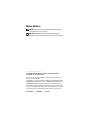 4
4
-
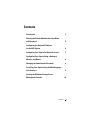 5
5
-
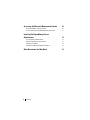 6
6
-
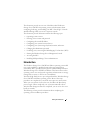 7
7
-
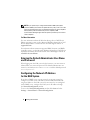 8
8
-
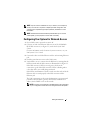 9
9
-
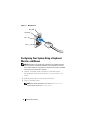 10
10
-
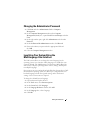 11
11
-
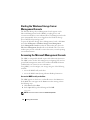 12
12
-
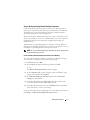 13
13
-
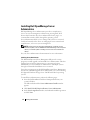 14
14
-
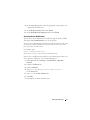 15
15
-
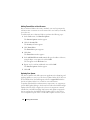 16
16
-
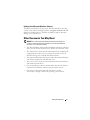 17
17
-
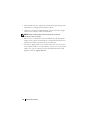 18
18
-
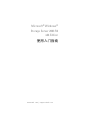 19
19
-
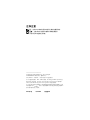 20
20
-
 21
21
-
 22
22
-
 23
23
-
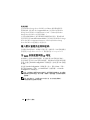 24
24
-
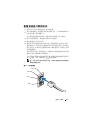 25
25
-
 26
26
-
 27
27
-
 28
28
-
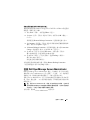 29
29
-
 30
30
-
 31
31
-
 32
32
-
 33
33
-
 34
34
-
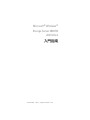 35
35
-
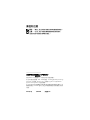 36
36
-
 37
37
-
 38
38
-
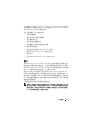 39
39
-
 40
40
-
 41
41
-
 42
42
-
 43
43
-
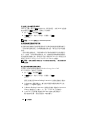 44
44
-
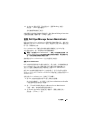 45
45
-
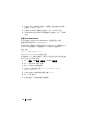 46
46
-
 47
47
-
 48
48
-
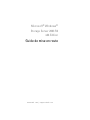 49
49
-
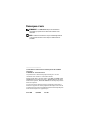 50
50
-
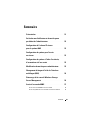 51
51
-
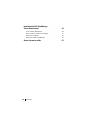 52
52
-
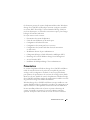 53
53
-
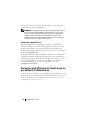 54
54
-
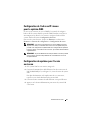 55
55
-
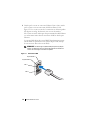 56
56
-
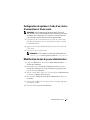 57
57
-
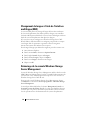 58
58
-
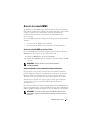 59
59
-
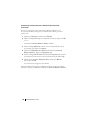 60
60
-
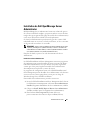 61
61
-
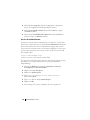 62
62
-
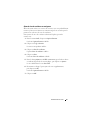 63
63
-
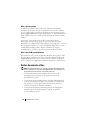 64
64
-
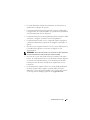 65
65
-
 66
66
-
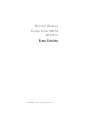 67
67
-
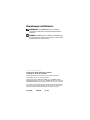 68
68
-
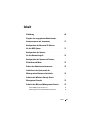 69
69
-
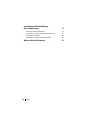 70
70
-
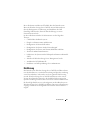 71
71
-
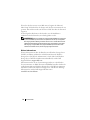 72
72
-
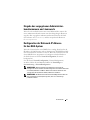 73
73
-
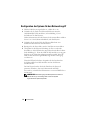 74
74
-
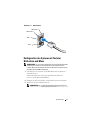 75
75
-
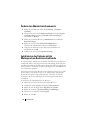 76
76
-
 77
77
-
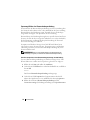 78
78
-
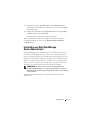 79
79
-
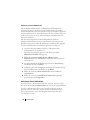 80
80
-
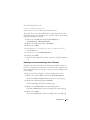 81
81
-
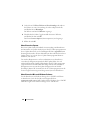 82
82
-
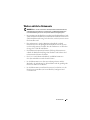 83
83
-
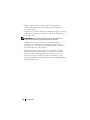 84
84
-
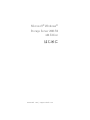 85
85
-
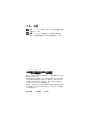 86
86
-
 87
87
-
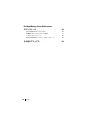 88
88
-
 89
89
-
 90
90
-
 91
91
-
 92
92
-
 93
93
-
 94
94
-
 95
95
-
 96
96
-
 97
97
-
 98
98
-
 99
99
-
 100
100
-
 101
101
-
 102
102
-
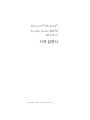 103
103
-
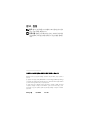 104
104
-
 105
105
-
 106
106
-
 107
107
-
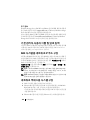 108
108
-
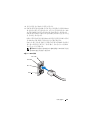 109
109
-
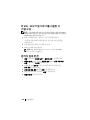 110
110
-
 111
111
-
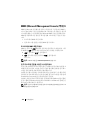 112
112
-
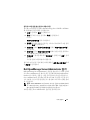 113
113
-
 114
114
-
 115
115
-
 116
116
-
 117
117
-
 118
118
-
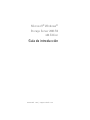 119
119
-
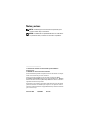 120
120
-
 121
121
-
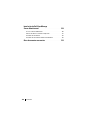 122
122
-
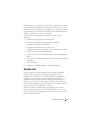 123
123
-
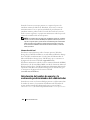 124
124
-
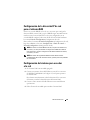 125
125
-
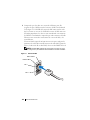 126
126
-
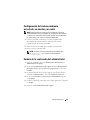 127
127
-
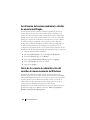 128
128
-
 129
129
-
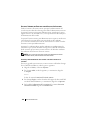 130
130
-
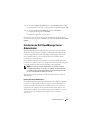 131
131
-
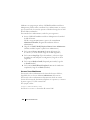 132
132
-
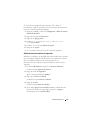 133
133
-
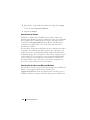 134
134
-
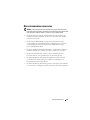 135
135
-
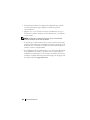 136
136
in anderen Sprachen
- English: Dell R2 Quick start guide
- français: Dell R2 Guide de démarrage rapide
- español: Dell R2 Guía de inicio rápido
- 日本語: Dell R2 クイックスタートガイド
Verwandte Papiere
-
Dell R2 Schnellstartanleitung
-
Dell PowerVault NF500 Schnellstartanleitung
-
Dell PowerVault DP500 Schnellstartanleitung
-
Dell PowerVault DP500 Bedienungsanleitung
-
Dell PowerVault NF500 Schnellstartanleitung
-
Dell PowerVault NF500 Schnellstartanleitung
-
Dell PowerVault NF500 Schnellstartanleitung
-
Dell PowerVault NF500 Bedienungsanleitung
-
Dell PowerVault NF500 Schnellstartanleitung
-
Dell PowerVault NF500 Schnellstartanleitung